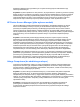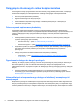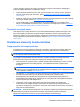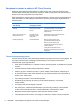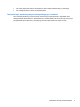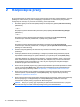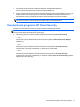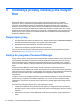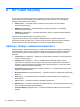HP Client Security Getting started
3 Instrukcja prostej instalacji dla małych
firm
Rozdział ten zawiera najprostsze sposoby aktywacji najczęściej stosowanych i najbardziej
użytecznych funkcji i opcji pakietu oprogramowania HP Client Security dla małych firm. Liczne
narzędzia i opcje pakietu pozwalają na odpowiednie ustawienie preferencji i kontroli dostępu.
Głównym celem utworzenia tego uproszczonego przewodnika było umożliwienie użytkownikowi
uruchomienie poszczególnych modułów bez nadmiernego wysiłku i w krótkim czasie. Aby uzyskać
dodatkowe informacje wybierz moduł który Cię interesuje, a następnie kliknij ? lub przycisk Pomoc w
prawym górnym rogu. Przycisk ten umożliwia automatyczne wyświetlenie informacji związanych z
bieżąco wyświetlanym oknem.
Rozpoczęcie pracy
1. Na pulpicie Windows otwórz HP Client Security, klikając dwukrotnie ikonę HP Client Security w
obszarze powiadomień znajdującym się z prawej strony paska zadań.
2. Wprowadź hasło systemu Windows, lub utwórz hasło systemu.
3. Zakończenie konfiguracji oprogramowania HP Client Security.
Aby program HP Client Security żądał uwierzytelniania tylko raz podczas logowania do systemu
Windows, patrz:
Opcje zabezpieczeń na stronie 29
Dostęp do programu Password Manager
Każdy z nas korzysta ze sporej ilości haseł, zwłaszcza jeśli regularnie odwiedza strony internetowe i
używa aplikacji wymagających logowania. Przeciętny użytkownik zwykle korzysta z tego samego
hasła do wszystkich stron i aplikacja lub wykazuje się kreatywnością i do każdej strony i aplikacji
tworzy nowe hasło. Niestety, to drugie rozwiązanie często skutkuje zapomnieniem poszczególnych
haseł.
Program Password Manager jest w stanie w sposób automatyczny zapamiętać hasła do
poszczególnych stron i aplikacji lub umożliwi rozpoznanie stron do których hasła należy zapamiętać,
a dla których nie jest to konieczne. Po zalogowaniu do komputera, Password Manager samodzielnie
odszuka w pamięci hasła lub dane uwierzytelniające poszczególnych aplikacji lub stron
internetowych.
Po wejściu na stronę wymagająca logowania, program Password Manager w sposób automatyczny
rozpozna stronę i wygeneruje komunikat z zapytaniem, czy chcesz, aby dane logowania zostały
zapamiętane. Jeśli chcesz, aby pewne strony internetowe nie zostały objęte tą procedurą możesz
odmówi
ć.
Aby rozpocząć zapisywanie danych stron, nazw użytkownika i haseł:
1. Przejdź do przykładowej strony internetowej lub aplikacji, a następnie kliknij ikonę Password
Manager w górnym lewym rogu strony internetowej. Dane uwierzytelniające dla strony zostaną
zapisane.
2. Wprowadź do programu Password Manager nazwę łącza (opcjonalnie), nazwę użytkownika i
hasło.
12 Rozdział 3 Instrukcja prostej instalacji dla małych firm